WowMouse:スマートウォッチでスマートテレビを制御します
公開: 2025-07-03すべてが私たちの周りで賢いです。電話、テレビ、時計、スピーカー、または冷蔵庫や洗濯機などの家電製品でもあります。今日のデバイスでは、望ましい結果を生成または生成するために、人間の介入の量が少ない必要があります。特にテレビには、スマートフォンやタブレットを介してそれらを制御できるアプリがたくさんあります。しかし、テレビのリモコンとあなたのスマートフォンがあなたの近くにない場所に横たわっているだけで、リラックスするためにソファに飛び乗っただけならどうでしょうか?もちろん、答えはソファから立ち上がって、リモートまたはあなたの電話を手に入れることです。しかし、スマートテレビを制御する別の簡単な方法があると言ったらどうでしょうか?

私がかなり長い間使用してきたWowmouseと呼ばれるアプリがあります。あなたが一日中または半日さえスマートウォッチを着ている人であるなら、あなたはそれであなたのスマートテレビをコントロールするのが大好きです。このガイドでは、スマートウォッチにWowmouseをインストールして使用するために必要な手順を説明し、ハンドジェスチャーでスマートデバイスを制御します。すぐに飛び込みましょう。
目次
Wowmouseとは何ですか?
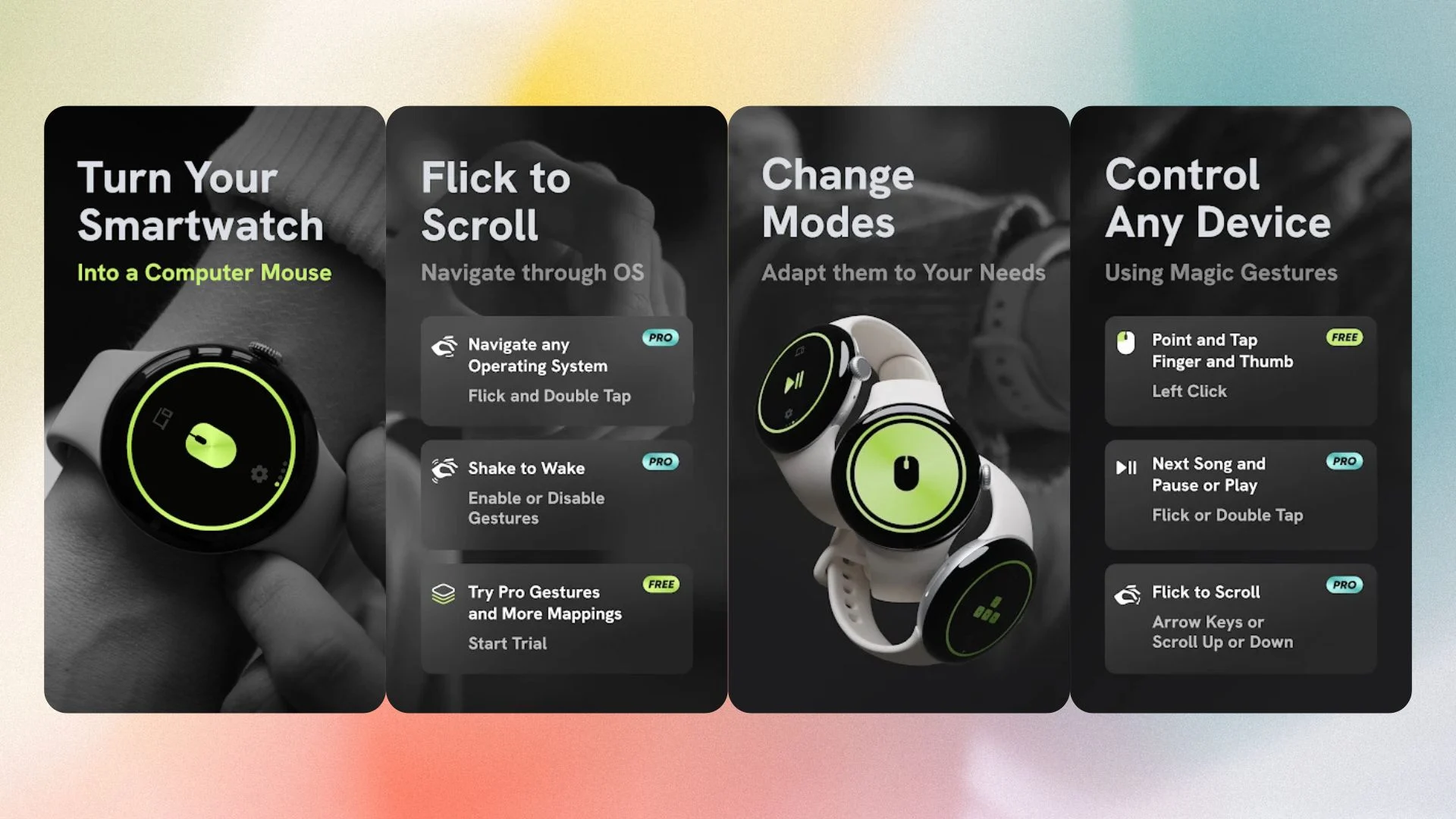
スマートフォンでリモートコントロールアプリを使用してスマートデバイスを制御した可能性があります。それと同様に、WowMouseでは、スマートウォッチを使用してジェスチャーを介してBluetoothデバイスを制御できます。すでに述べたように、最良の部分は、スマートテレビだけでなく、スマートグラス、電話、タブレット、コンピューターなどを含むBluetoothを備えた他のデバイスを制御するために使用できます。さらに、このアプリはAppleデバイスでも機能します。
Samsung Galaxy Watch5 ClassicでWowmouseアプリを使用しています。SamsungGalaxyWatch4、Galaxy Watch5、Galaxy Watch6、Galaxy Watch7、Galaxy Watch Ultra、またはGoogle Pixel Watch 2およびPixel Watch 3をサポートしています。 Apple Ecosystemに参加している場合、つまりApple Watch SE、Apple Watch 5、Watch 6、Watch 7、Watch 8、Watch 9、Watch 9、Watch Ultra 1、またはWatch Ultra 2を使用している場合、Apple Watchを組み合わせて他のデバイスにコンパニオンアプリが必要です。
互換性のあるデバイス
明確な視点を提供するために、Wowmouseアプリをインストールして使用できるデバイスを次に示します。
- OSを着用してください
- Samsung Galaxy Watch4
- Samsung Galaxy Watch4 Classic
- Samsung Galaxy Watch5
- Samsung Galaxy Watch5 Pro
- Samsung Galaxy Watch6
- Samsung Galaxy Watch6 Classic
- Samsung Galaxy Watch7
- サムスンギャラクシーウォッチウルトラ
- Google Pixel Watch 2
- Google Pixel Watch 3
- watchos
- Apple Watch SE
- Apple Watch SE第2世代
- Apple Watch 5
- Apple Watch 6
- Apple Watch 7
- Apple Watch 8
- Apple Watch 9
- Apple Watch 10
- アップルウォッチウルトラ1
- アップルウォッチウルトラ2
- TICWATCH
- TICWATCH E3
- Ticwatch Pro 3
接続されたデバイス
Bluetooth HID(Human Interface Devices)を備えたほとんどのデバイスは、上記のスマートウォッチのWowmouseアプリを使用して制御できます。サポートされている接続されたデバイスの完全なリストは次のとおりです。
- Windows 10
- Windows 11
- アンドロイド
- クロメオス
- Linux
- macos
- iOS(astistivetouchをアクティブにすることをお勧めします)
- iPados(astistivetouchをアクティブにすることをお勧めします)
- Android TV(「Start Scan」を介してWowmouseから接続)
- Kobo E-Reader
- BOOX E-Reader
- サムスン・デックス
- Meta Quest 2、Meta Quest Pro、Meta Quest 3、Meta Quest 3s、Magic Leap 2、Microsoft Hololens 2
- Spectacles 4および5(touchsdk/websocketsを使用したカスタム統合)
- ブリリアントラボフレーム(touchsdkを使用したカスタムコンパニオン)
違い:Wowmouse Free vs Pro
ほとんどのアプリと同様に、Wowmouseには無料とプロティアもあります。特に、無料バージョンは非常に設備が整っており、アプリとジェスチャーのハングをお届けします。スマートデバイスを制御するために必要なすべての必要なジェスチャーサポートが付属しています。ただし、Proバージョンは、Wowmouseアプリが本当に好きな人に適している可能性のある他のいくつかのもののロックを解除します。私は無料版を使用していますが、それだけで十分です。

好奇心の強い人のために、ここに自由層とプロの比較があります。
特徴 | 無料 | プロ($ 4.99) |
|---|---|---|
フリック | ||
スクロール | ||
タップします | ||
手のひらのタップ | ||
ダブルタップ | ||
パームアップダブルタップ | ||
より多くのバックマッピング | ||
表面タップ | ||
touchsdk | ||
ウェイクに振る | ||
画面上のキーボード | ||
高度な設定 | - リストシェイクのしきい値 - フリックしきい値 - ダブルタップ間隔 - フリックタイムアウト |
wowmouseのインストールと使用方法は?
- スマートウォッチのGoogle PlayストアからWowMouseアプリを入手してください。
- アプリを開くと、他のBluetoothデバイスが発見できます。
- アプリから尋ねられた許可を付与します。
- どちらかの手に時計を着用してください。アプリ内でどのハンドを着用しているかを選択できます。後でアプリ設定内でこの設定を変更できます。
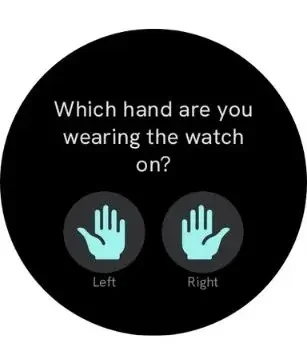
- 時計のアプリは、3段階のプロセスを実行するように求められます。そこでは、3つのタップのシーケンスを完了するように求められます。
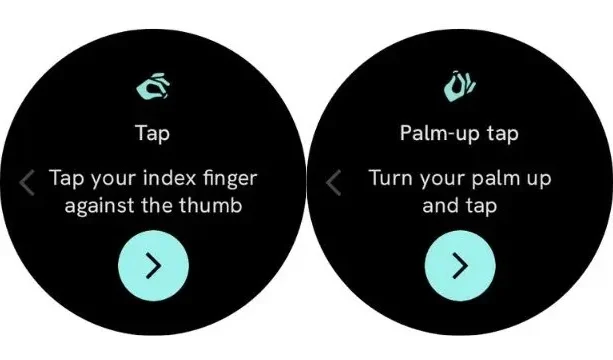
- デバイスアイコンを押して、ホストから接続を選択します。これにより、時計をホストデバイスとペアリングする準備ができます。
- たとえば、ホストデバイスでは、Windows PCがWin+Iキーを押してスマートウォッチに接続して、設定ページにアクセスします。
- 接続が成功した場合、時計の顔が青から黄色に変わるのがわかります。
- Cogwheelアイコンをタップします。ここでは、さまざまなモードのさまざまなジェスチャーについて学びます。タップとフリックを設定し、それらの感度を変更することもできます。
- Proバージョンをお持ちの場合は、マウス、矢印キー、メディアのモードがあります。
- セットアップしたら、矢印キーを使用して、ナビゲートしたり、戻ったり前方に進んだり、再生したり、一時停止したりできます。
デフォルトキーの完全なセットの場合、このリンクにアクセスできます。また、コンパニオンアプリをダウンロードするには、それぞれのリンクをクリックしてください: Mac Companion | Androidコンパニオン。
手首にコントロールをもたらします
WowMouseは、スマートデバイスを制御するユニークなテイクであるだけでなく、他のスマートデバイスを制御するスマートウォッチの能力も向上します。 Wowmouseアプリの使用には学習曲線が伴うことに注意してください。また、いくつかの遅れの問題に出会いましたが、時にはジェスチャーが私の入力を登録していませんでした。ただし、新しいスマートウォッチは、Galaxy Watch7で使用された場合、遅れの問題を経験しなかったため、問題が少ない傾向があります。
